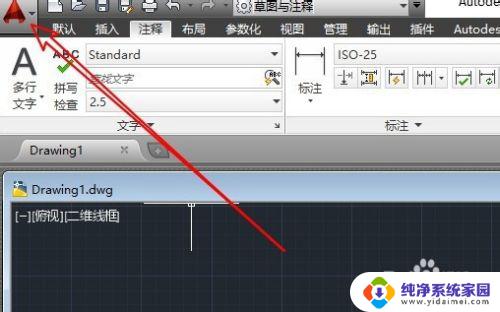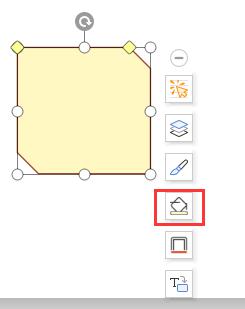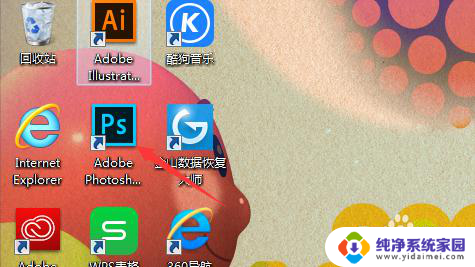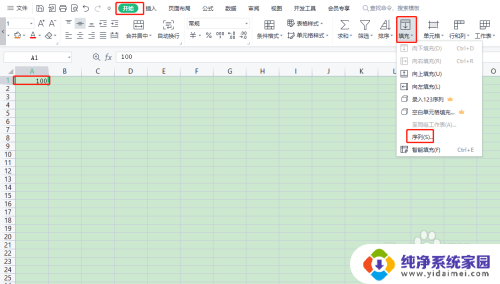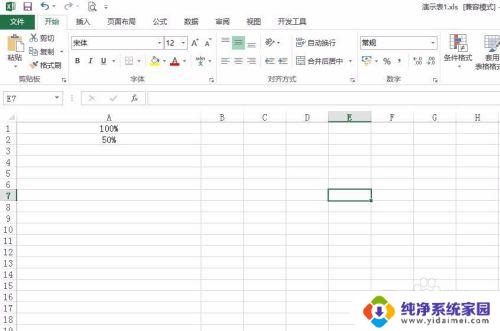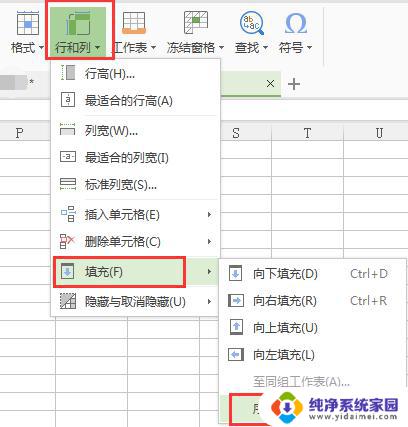cad填充选项卡怎么调出来 AutoCAD高版本如何打开填充对话框
在AutoCAD高版本中,填充选项卡是一个非常有用的工具,它可以帮助我们在绘图过程中快速添加填充效果,但是有些人可能会遇到一个问题,就是如何调出填充对话框。这个操作非常简单。只需要在绘图界面的顶部菜单栏中点击编辑选项,然后在下拉菜单中选择填充命令,就可以打开填充对话框了。在填充对话框中,我们可以选择不同的填充样式、填充角度、填充比例等参数,以满足不同的设计需求。掌握打开填充对话框的方法,可以帮助我们更加高效地进行绘图工作。
方法如下:
1.在 2015版之前,AUTOCAD还保留了经典界面,在经典界面中调用填充命令时是会弹出填充对话框的,如图所示。
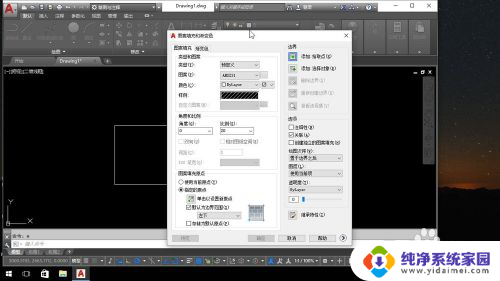
2.熟悉了填充对话框,在填充面板中会发现一些想设置的参数找不到了!有没有办法在AUTOCAD 2015以上版本,也就是在使用功能区界面的情况下显示填充对话框呢?
当然有!AUTOCAD也考虑到用户的这种需求,同时也考虑到功能区面板被关闭的状态下(例如按CTRL+0全屏显示后用户如何设置填充参数)。因此提供了一个控制填充对话框显示形式的变量:HPDLGMODE。这个变量可以设置成0,1,2三个数值,我们就来看看设置成三个值的效果。
HPDLGMODE=0
如果显示功能区面板时,执行填充命令在面板中显示填充上下文选项卡。
如果不显示功能区面板,比如在经典界面或关闭RIBBON面板时。会直接在命令行提示参数,类似于执行-H的效果,如图所示。
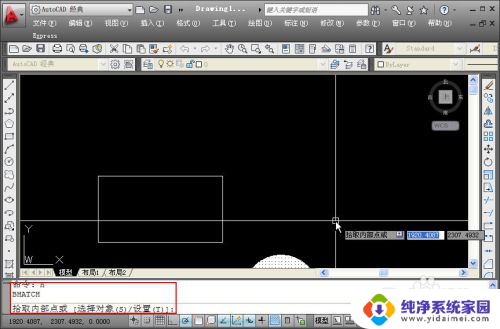
3.HPDLGMODE=1
任何状态下,经典界面、功能却面板打开和关闭时执行填充H命令都会弹出填充对话框。如图所示。
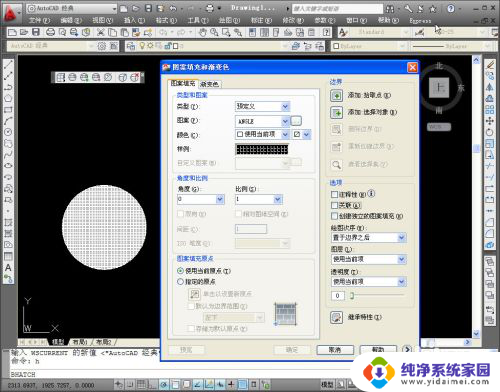
4.HPDLGMODE=2
功能区面板显示的时候就在面板中显示填充选项卡,面板关闭或经典界面时就显示对话框。
如果你想创建填充时一直使用填充对话框,就将HPDLGMODE设置为1就好了。
以上是cad填充选项卡的全部内容,如果有不清楚的地方,用户可以根据以上方法进行操作,希望这能对大家有所帮助。